
Sie spielen ein Spiel und Alt + Tab, um ein anderes Programm zu verwenden, aber es gibt ein Problem. Der Alt + Tab-Vorgang kann extrem langsam sein, das Spiel kann abstürzen oder einfrieren oder es kann zu grafischen Beschädigungen kommen.
Wenn Sie Spiele unter Windows gespielt haben, ist dies wahrscheinlich bekannt. Selbst wenn Alt + Tab ordnungsgemäß funktioniert, kann das Hin- und Herbewegen einige Sekunden dauern - was frustrierend sein kann, wenn Sie schnell zwischen Anwendungen wechseln möchten.
Warum ist Alt + Tabbing aus einem Vollbildspiel so problematisch?
Es ist nicht nur ein Problem, Alt + Tab zu drücken. Das Drücken der Windows-Taste kann dasselbe bewirken, da Sie aus dem Spiel heraus und zurück zum Windows-Desktop gelangen. Dies ist kein Problem, wenn Sie ein Spiel im Fenstermodus spielen, in dem Sie einfach Alt + Tab drücken können. Der Vollbildmodus scheint jedoch anders zu sein - bei Vollbildspielen können Alt + Tabbed nicht so einfach deaktiviert werden.
Die eigentliche Frage hier ist, warum Spiele überhaupt in diesem Vollbildmodus ausgeführt werden, wenn der Vollbildmodus selbst ein Problem darstellt.
Wenn ein Spiel im Vollbildmodus ausgeführt wird, kann es exklusiven Zugriff auf Ihre Grafikhardware erhalten - dies wird als "exklusiver Modus" bezeichnet. Windows rendert Ihren Desktop nicht im Hintergrund, wodurch Hardwareressourcen eingespart werden. Dies bedeutet, dass Sie die meiste Spieleleistung aus Ihrer Grafikhardware herausholen können, indem Sie das Spiel im Vollbildmodus ausführen. Deshalb werden Spiele standardmäßig im Vollbildmodus ausgeführt.
Windows muss nicht nur von einem Fenster zum anderen wechseln, wenn Sie Alt + Tab drücken. Es muss das Spiel minimieren und den Desktop erneut rendern. Wenn Sie zum Spiel zurückkehren, muss sich das Spiel selbst wiederherstellen und die Kontrolle von Windows übernehmen. Aus verschiedenen Gründen - insbesondere aufgrund von Problemen bei der Codierung einiger Spiele - kann das Spiel dabei auf ein Problem stoßen.
Sie können dies in Aktion sehen, wenn ein Spiel im exklusiven Vollbildmodus ausgeführt wird. Wenn Sie Alt + Tab verlassen, können Sie mit der Maus über das Taskleistensymbol des Spiels fahren oder erneut Alt + Tab drücken. Sie sehen keine Vorschau des Anzeigebereichs des Spiels wie bei anderen Fenstern. Das Spiel, das im exklusiven Vollbildmodus ausgeführt wird, leitet seine Ausgabe nicht über den Display-Manager des Desktops um, sodass der Desktop-Display-Manager keine Vorschau anzeigen kann.

So schnell und sicher Alt + Tab aus einem Spiel heraus
Angenommen, Sie möchten ein Spiel spielen, möchten aber auch Alt + Tab drücken und andere Fenster verwenden, ohne dass beim Umschalten Abstürze oder Verzögerungen auftreten können. Es gibt verschiedene Möglichkeiten, wie Sie dies erreichen können:
- Spielen Sie im Fenstermodus : Spiele haben oft einen Fenstermodus, in dem sie sich in einem Fenster auf Ihrem Desktop rendern. Spiele, die in einem Fenster ausgeführt werden, haben keinen exklusiven Zugriff auf Ihre Grafikhardware, sodass sie nicht ganz so gut funktionieren wie im Vollbildmodus. Sie können jedoch einfacher zwischen Fenstern wechseln. Ein Spiel mit Fenster läuft wahrscheinlich mit einer niedrigeren Auflösung als ein Vollbildspiel etwas mehr Leistung gewinnen dort - natürlich auf Kosten eines kleineren Spielbildschirms mit weniger grafischer Qualität.
- Verwenden Sie den Vollbild-Fenstermodus : Der Fenstermodus im Vollbildmodus, der auch als Modus „Vollbild (Fenster)“ oder „Fenster (Vollbild)“ bezeichnet wird, macht Kompromisse zwischen beiden. Wenn Sie diesen Modus auswählen, nimmt das Spiel Ihren gesamten Bildschirm ein und lässt es so erscheinen, als ob Sie den Vollbildmodus verwenden würden. Das Spiel wird jedoch tatsächlich als Fenster gerendert - ohne Titelleisten und über Ihrer Taskleiste, aber dennoch als Fenster. Dies bedeutet, dass Alt + Tabbing aus dem Spiel sehr schnell geht - Sie können sogar andere Desktop-Fenster über dem Spiel anzeigen lassen. Das Spiel läuft etwas langsamer, da es keinen exklusiven Zugriff auf Ihre Hardware hat. Diese Einstellung ist jedoch häufig ideal, wenn Sie über genügend Grafikleistung verfügen und einfach Alt + Tab verwenden möchten.
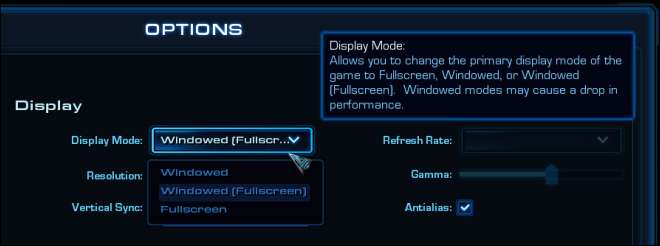
- Deaktivieren Sie die Windows-Taste und Alt + Tab : Du kannst auch Deaktivieren Sie die Windows-Taste Sie drücken also nicht versehentlich darauf, während Sie ein Spiel spielen. Wenn Sie während des Spielens versehentlich Alt + Tab drücken, können Sie versuchen, die Hotkeys des Spiels zu ändern, oder sogar die Tastenkombination Alt + Tab deaktivieren.
Erholung von einem Absturz
VERBUNDEN: Anfänger-Geek: Was jeder Windows-Benutzer über die Verwendung des Windows-Task-Managers wissen muss
Wenn Sie nach dem Drücken von Alt + Tab oder der Windows-Taste jemals auf ein eingefrorenes Spiel oder einen leeren schwarzen Bildschirm starren, geraten Sie nicht in Panik! Das erneute Drücken von Alt + Tab oder der Windows-Taste hilft Ihnen möglicherweise nicht, wenn sich das Spiel schlecht verhält. Drücken Sie stattdessen Strg + Alt + Entf - diese Tastenkombination ist etwas Besonderes und Windows reagiert darauf, auch wenn andere Tastenkombinationen nicht funktionieren. Klicken Sie auf Task-Manager starten, wenn der Menübildschirm angezeigt wird. Wählen Sie die eingefrorene Anwendung in der Liste Anwendungen aus und beende es. Wenn dies nicht funktioniert, besuchen Sie die Registerkarte "Prozesse", suchen Sie die laufende EXE-Datei des Spiels und beenden Sie den Vorgang.
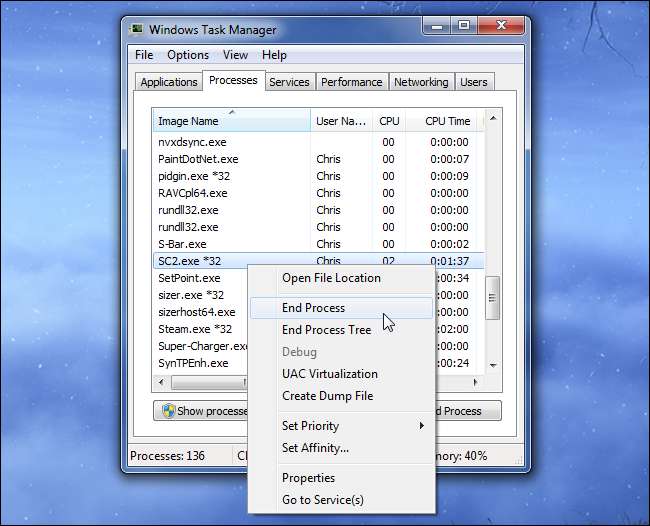
Der Vollbild-Fenstermodus bietet einen großen Kompromiss und ist oft die ideale Einstellung, wenn Ihre Hardware schnell genug ist und Sie die Freiheit haben möchten, Alt + Tab zu verwenden. Nicht jedes Spiel bietet einen Fenstermodus im Vollbildmodus - dies ist bei neueren Spielen häufiger der Fall, daher bieten ältere Spiele diesen möglicherweise nicht an.
Bildnachweis: Dāvis Mosāns auf Flickr







